Espace client : ajouter ou rattacher un contrat
Vous souhaitez rattacher un contrat dont vous êtes le titulaire ou ajouter celui d'un proche (procuration) pour le gérer depuis votre Espace client. Cette page vous explique la marche à suivre pour ajouter un contrat internet, fixe, mobile ou internet + mobile (Open).
Avant de commencer
Vous êtes titulaire de plusieurs contrats dans plusieurs Espace client. Pour faciliter la gestion de vos contrats vous pouvez décider de tous les regrouper dans l'Espace client que vous utilisez le plus.
Vous devez être identifié à votre Espace client. Si vous disposez d'un contrat de la ligne fixe ou si vous n'êtes pas titulaire d'un contrat Orange, vous devez dans un premier temps créez votre Espace client puis rattacher le contrat souhaité à cet Espace client.
-
étape 1: Accéder à la rubrique Ajouter un contrat
- Après authentification à votre Espace client, cliquez sur ce lien pour démarrer le parcours d'ajout de contrat.
- Cliquez sur Rattacher un contrat.
Remarque : vous pouvez aussi à tout moment retirer un contrat pour ne plus le gérer dans votre Espace client en cliquant sur Retirer un contrat.
-
étape 2: Préciser le type de contrat
Sélectionnez le type de contrat particulier ou professionnel.
Pour obtenir procuration sur un contrat, prenez contact avec son titulaire. Il doit vous fournir :
- Son adresse e-mail principale pour un contrat internet ou numéro de téléphone fixe pour un contrat de téléphone fixe.
- Son numéro client associé à son contrat (il figure en haut à gauche de la facture ou sur le contrat nouvellement souscrit).
Remarque : client professionnel, vous ne pouvez pas ajouter un contrat appartenant à la gamme des offres performance Pro, performance Entreprises et Business Everywhere Pro.
-
étape 3: Renseigner les identifiants du contrat
- Indiquez le numéro de téléphone ou l'adresse mail du contrat Orange ou Sosh concerné.
- Indiquez le numéro client associé à votre contrat.
-
étape 4: Vérifier vos moyens de contact
L'adresse e-mail et le numéro de mobile renseignés vous permettent de rester en contact avec Orange lors de la réalisation de vos actes de gestion.
-
étape 5: Le contrat est ajouté
- Un message confirme l’ajout du contrat dans votre Espace client.
- Si vous souhaitez dès maintenant le gérer, cliquez sur voir ce contrat.
Remarque : Après ajout d'un contrat dont vous n'êtes pas le titulaire, la procuration prend effet immédiatement. Le titulaire reçoit un email de confirmation de l'ajout de son contrat dans un autre Espace client.
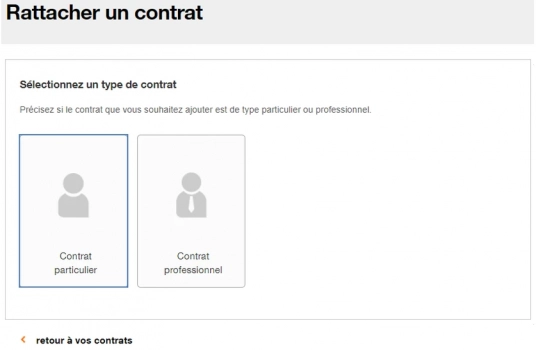
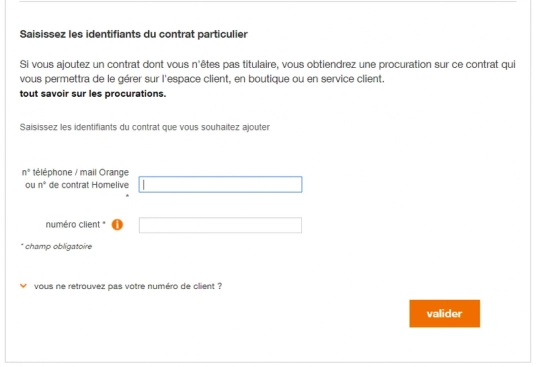
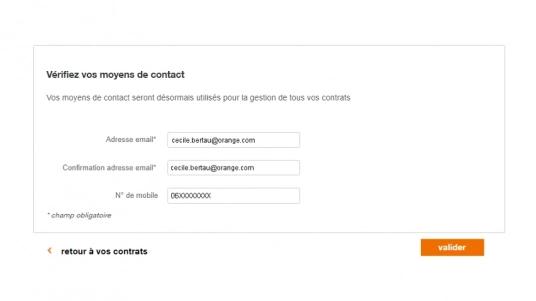
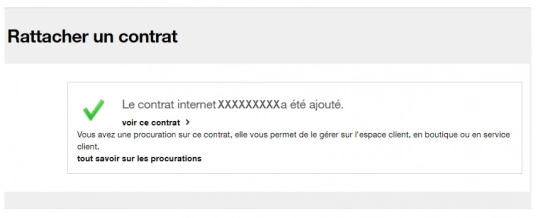
Avant de commencer
Vous êtes titulaire de plusieurs contrats dans plusieurs Espace client. Pour faciliter la gestion de vos contrats vous pouvez décider de tous les regrouper dans l'Espace client que vous utilisez le plus.
Vous devez être identifié à votre Espace client. Si vous disposez d'un contrat de la ligne fixe ou si vous n'êtes pas titulaire d'un contrat Orange, vous devez dans un premier temps créez votre Espace client puis rattacher le contrat souhaité à cet Espace client.
Lorsque vous ajoutez le contrat mobile ou Open d'un proche, un code est envoyé par SMS sur son mobile. Ce code temporaire a une durée de vie limitée. Pour finaliser l'opération, il est essentiel que ce dernier vous communique ce code.
Identifiez-vous au préalable pour ajouter un contrat.
-
étape 1: Accéder à la rubrique Ajouter un contrat
- Après authentification à votre Espace client, cliquez sur ce lien pour démarrer le parcours d'ajout de contrat.
- Cliquez sur Rattacher un contrat.
Remarque : vous pouvez aussi à tout moment retirer un contrat pour ne plus le gérer dans votre Espace client en cliquant sur Retirer un contrat.
-
étape 2: Préciser le type de contrat
Sélectionnez le type de contrat particulier ou professionnel.
Pour obtenir procuration sur un contrat, prenez contact avec son titulaire. Il doit vous fournir :
- Son identifiant : numéro de mobile.
- Son numéro client associé à son contrat (il figure en haut à gauche de la facture ou sur le contrat nouvellement souscrit). Vous pouvez aussi saisir le code confidentiel.
Remarque : client professionnel, vous ne pouvez pas ajouter un contrat appartenant à la gamme des offres performance Pro, performance Entreprises et Business Everywhere Pro.
-
étape 3: Saisir le code reçu par SMS
L'utilisateur du contrat mobile ou internet + mobile (Open) reçoit un code par SMS qu'il vous communique. Il approuve donc l'ajout de son contrat dans un autre Espace client.
Remarque : s'il s'agit de l'utilisateur d'une offre 4G Home (Flybox), il doit se connecter à l'interface de la Flybox> rubrique Messages pour relever le code envoyé par SMS. Consultez la page pour lire un SMS depuis l'interface de la Flybox.
Cliquez sur valider.
-
étape 4: Indiquer l'utilisateur de la ligne mobile
-
étape 5: Vérifier vos moyens de contact
L'adresse e-mail et le numéro de mobile renseignés vous permettent de rester en contact avec Orange lors de la réalisation de vos actes de gestion.
-
étape 6: Le contrat est ajouté
- Un message confirme l’ajout du contrat dans votre Espace client.
- Si vous souhaitez dès maintenant le gérer, cliquez sur voir ce contrat.
Après ajout du contrat, la procuration prend effet immédiatement. Le titulaire reçoit un email de confirmation de l'ajout de son contrat dans un autre Espace client.
Remarque : quelque soit l'identifiant saisi pour accéder à votre Espace client (adresse mail ou numéro mobile), vous visualiserez les mêmes contrats.
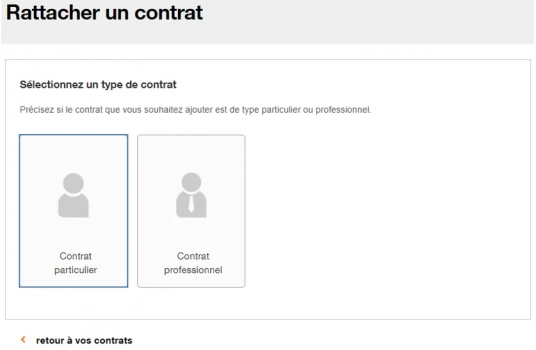
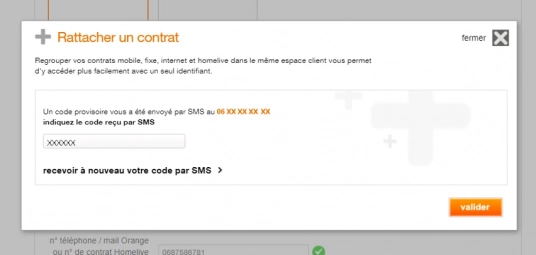
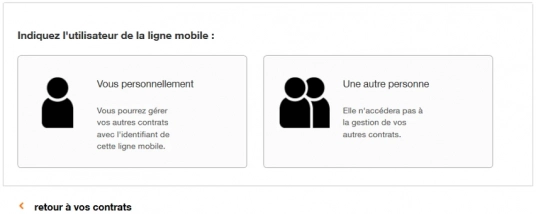
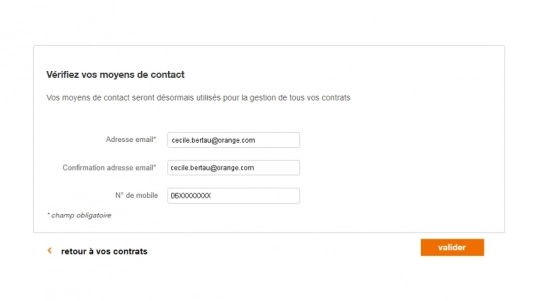
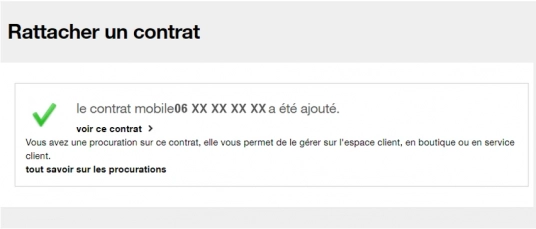
Avez-vous trouvé cet article utile ?
Votre avis est traité de façon anonyme, merci de ne pas communiquer de données personnelles (nom, mot de passe, coordonnées bancaires...)
Besoin de contacter le service client ou d'une aide supplémentaire ? Rendez-vous sur "Aide et contact"









Votre avis est traité de façon anonyme, merci de ne pas communiquer de données personnelles (nom, mot de passe, coordonnées bancaires...)
Besoin de contacter le service client ou d'une aide supplémentaire ? Rendez-vous sur "Aide et contact"